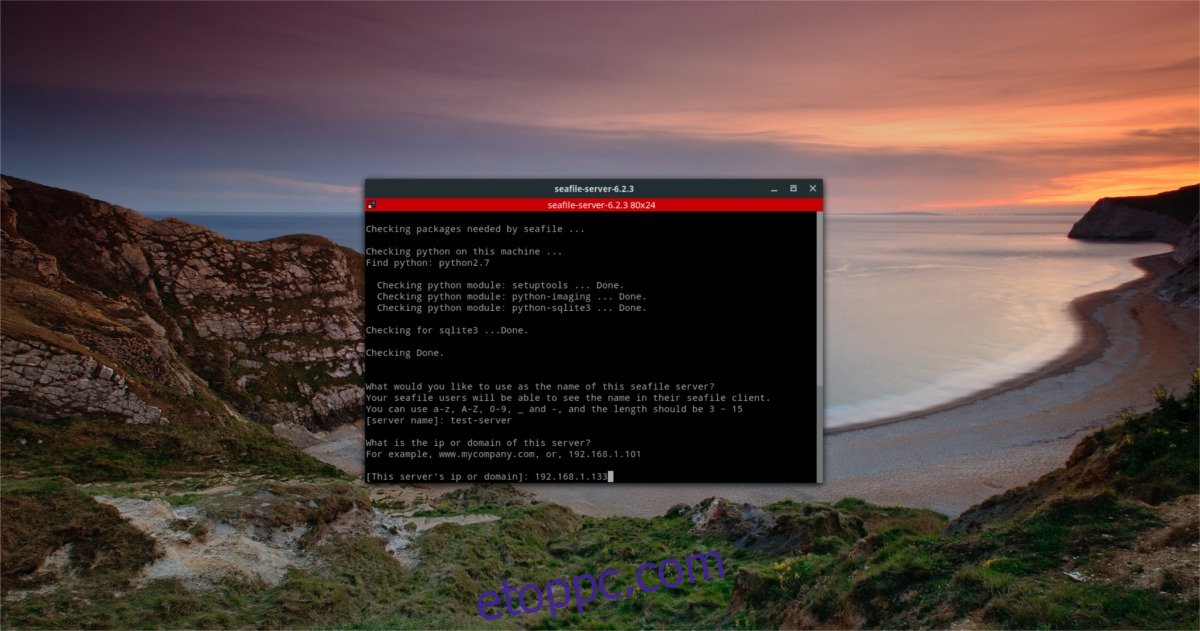Nagyszerű szinkronizáló eszközre van szüksége Linux-szerveréhez, amely gyorsan működik, és több platformon is támogatja az ügyfeleket? Nézze meg a Seafile-t Linuxon. Ez egy vállalati szintű fájlszinkronizálási megoldás, amely megkönnyíti az adatok átvitelét egyik helyről a másikra LAN-on, valamint az interneten keresztül.
Tartalomjegyzék
Telepítés
Tekintettel arra, hogy hány különböző típusú Linux szerver operációs rendszer létezik, a fejlesztők egy általános „Linux telepítő” mellett döntöttek. A Seafile Linux rendszeren történő beállításához nyisson meg egy terminált, és használja a wget letöltő eszközt a legújabb csomag letöltéséhez.
64 bites:
wget https://download.seadrive.org/seafile-server_6.2.3_x86-64.tar.gz
32 bites:
wget https://download.seadrive.org/seafile-server_6.2.3_i386.tar.gz
A kiszolgálószoftver megszerzése után ki kell bontania az archívumot, amelybe be van csomagolva. Tegye ezt a tar segítségével.
tar xvzf seafile-server_*.tar.gz
A tar parancs futtatása ezekkel a betűkkel a teljes archívumot kicsomagolja, kicsomagolja, és ugyanabba a mappába helyezi, ahová letöltötte. Innentől kezdve a CD paranccsal kell belépnie a kibontott archív könyvtárba.
cd seafile-server_6.2.3_x86-64
vagy
cd seafile-server_6.2.3_i386
Mint korábban említettük, a Seafile szerverszoftver egy általános telepítő. A különféle Linux-disztribúciók csomagolása helyett a fejlesztők több különböző shell szkriptet is beépítettek, amelyeket a felhasználó futtathat, hogy mindent elindítson. A könyvtárban található összes egyedi shell-szkript megtekintéséhez használja az ls parancsot.
ls
A shell szkriptek kiszűréséhez fontolja meg az ls parancs helyettesítő karakterrel való kombinálását, valamint az .sh fájlkiterjesztést:
ls *.sh
Beállít
Sok különböző szkriptet kell futtatni. A legtöbb felhasználó számára a futtatandó szkript a „setup-seafile.sh”. Ha az alapértelmezett beállítások helyett SQL-lel szeretné beállítani a szerverszoftvert, futtassa a „setup-seafile-mysql.sh” parancsot. Ne feledje, hogy az alapértelmezett beállítási szkript a legtöbb felhasználó számára a legjobb, a többi szkript pedig a haladó felhasználók számára készült, akik kifejezetten több irányítást szeretnének a szerverük felett. További információkért látogasson el a Seafile webhelyére.
Indítsa el a telepítést a következővel:
sudo sh setup-seafile.sh
A folyamat első része a Seafile szerver elnevezése. A „Mit szeretne használni ennek a seafile-szervernek a neveként?” részben adja meg a szerver nevét. A folytatáshoz nyomja meg az enter gombot.
Ezután meg kell adnia a szerver LAN IP-címét. Az alábbi paranccsal keresse meg a gazdagép IP-címét, majd írja be a terminál promptjába.
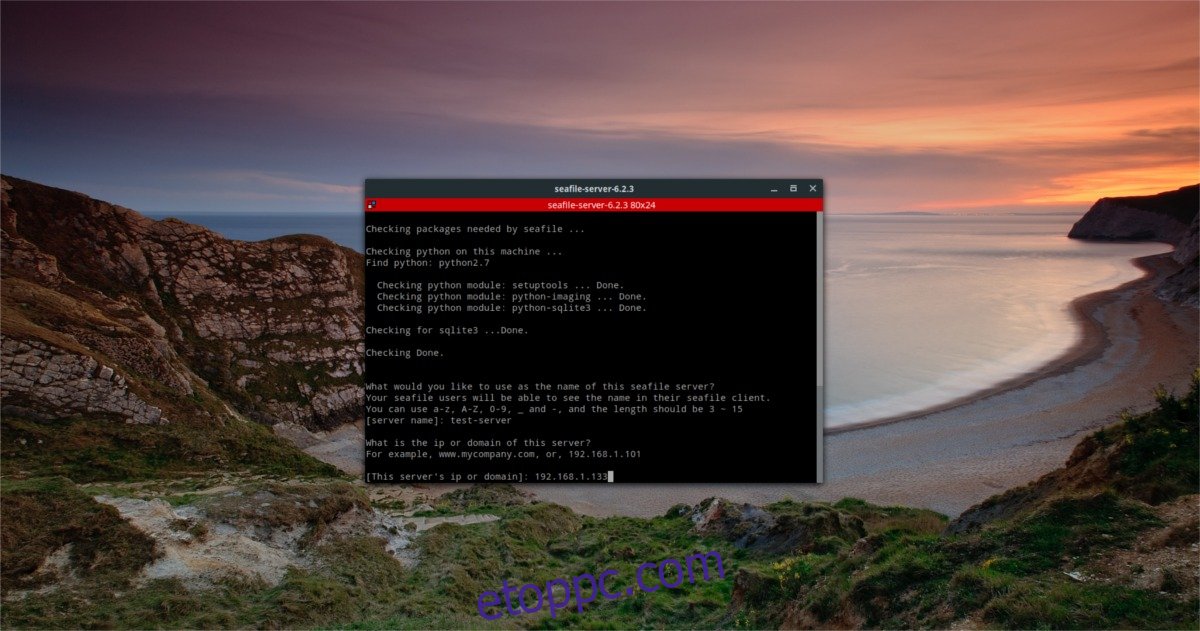
Megjegyzés: előfordulhat, hogy ehhez külön terminált kell megnyitnia.
ip addr show | grep "inet 192.168"
A harmadik lépésben a szkript arra kéri a felhasználót, hogy adja meg, hová mentse a Seafile az összes szinkronizált adatot. Alapértelmezés szerint ez a könyvtár a ~/seafile-data. A legtöbb felhasználó számára ez megteszi. Ha módosítani szeretné, adja meg a hely elérési útját a telepítőben.
Ha meg szeretné változtatni az alapértelmezett portot, amelyen a szerverszoftver működik, a következő oldalon ezt megteheti. Ellenkező esetben nyomja meg az Enter billentyűt az alapértelmezett portok használatához, és lépjen tovább a következő lépésre.
A kiszolgálószoftver telepítése és konfigurálása után a szkript kinyomtatja az IP-címet, a kiszolgáló nevét, a portot stb., és megkérdezi, hogy ez rendben van-e. Olvassa el, és nyomja meg az Enter billentyűt a telepítés folytatásához.
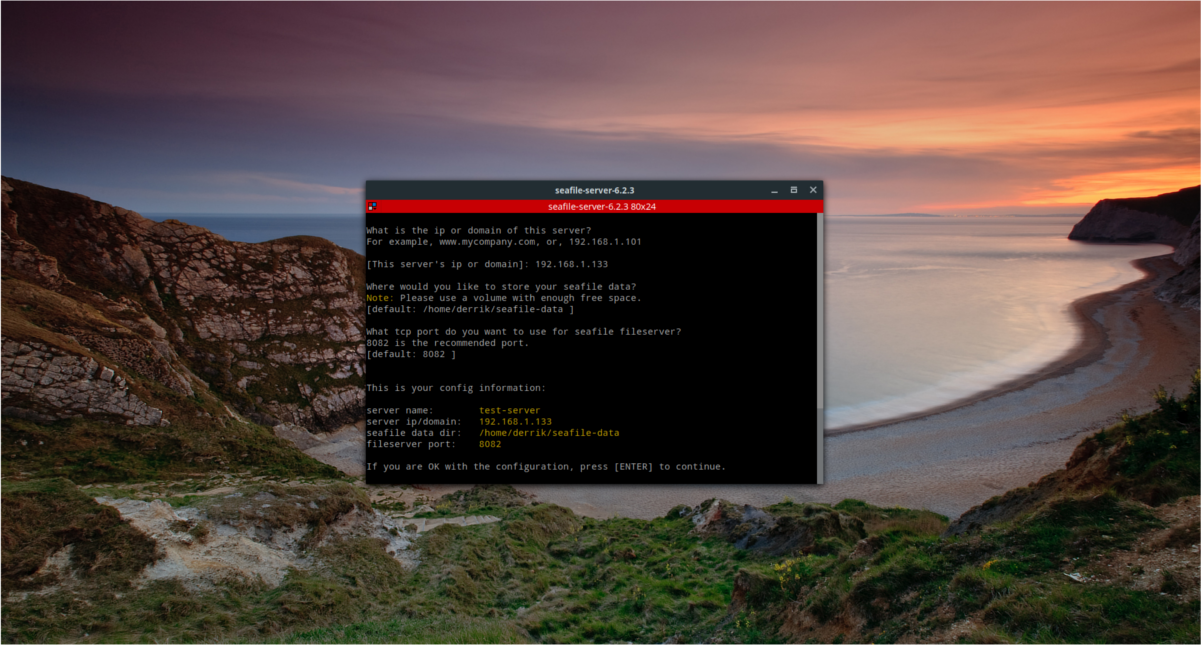
A Seafile telepítve van. A szerver futtatásához tegye a következőket:
./seafile.sh start
A szerver leállításához tegye a következőket:
./seafile.sh stop
Indítsa újra a szervert a következővel:
./seafile.sh restart
A Sync Client telepítése
A szerverszoftver mellett a felhasználók a Seafile szinkronizálási eszközt is telepíthetik Linux PC-jükre. Hivatalosan a grafikus felület szinkronizáló eszköze támogatja az Ubuntu, Debian, Fedora, Arch Linux, valamint az RHEL/CentOS rendszereket. A telepítéshez válassza ki az operációs rendszert, és kövesse a parancs utasításait.
Megjegyzés: Ha az alább felsoroltaktól eltérő operációs rendszert használ, akkor helyette a Seafile-GUI általános verzióját kell használnia. Töltse le itt.
Ubuntu utasítások
A Seafile szinkronizáló szoftver kompatibilis az Ubuntuval, és PPA-n keresztül terjeszthető, nem letölthető Debian-csomagfájlon keresztül. Ez jó választás, mert lehetővé teszi a fejlesztők számára, hogy rendszeresen szoftverfrissítéseket terjeszthessenek a szerveren futó szoftverekhez. A szoftver Ubuntu gépére történő telepítéséhez nyisson meg egy terminált, és tegye a következőket:
sudo add-apt-repository ppa:seafile/seafile-client sudo apt-get update sudo apt-get install seafile-gui
Debian utasítások
Az Ubuntuhoz hasonlóan a Debian is rendelkezik egy szoftvertárral a Seafile szállítására. Ez a szoftvertár támogatja a Debian 7-et, 8-at és 9-et. A Seafile szoftvertár hozzáadásához a Debian géphez először nyisson meg egy terminált, és szerezzen root hozzáférést a su segítségével.
Ha root hozzáféréssel rendelkezik, adja hozzá a repo kulcsot a rendszeréhez, hogy a Debian telepítse a szoftvert. Ezután válassza ki a Debian verzióját, és használja az alatta lévő parancsot, hogy automatikusan hozzáadja a szoftverforrást a számítógépéhez.
sudo apt-key adv --keyserver hkp://keyserver.ubuntu.com:80 --recv-keys 8756C4F765C9AC3CB6B85D62379CE192D401AB61
Debian 7
echo deb https://deb.seadrive.org wheezy main | sudo tee /etc/apt/sources.list.d/seafile.list
Debian 8
echo deb https://deb.seadrive.org jessie main | sudo tee /etc/apt/sources.list.d/seafile.list
Debian 9
echo deb https://deb.seadrive.org stretch main | sudo tee /etc/apt/sources.list.d/seafile.list
Miután hozzáadta az új szoftverforrást a Debianhoz, frissítse a szoftverforrásokat és a gyorsítótárat. A frissítés befejezése után telepítse a Seafile sync klienst a rendszerre a következővel:
sudo apt-get install seafile-gui
Fedora utasítások
sudo dnf install seafile-client
Arch Linux utasítások
A hivatalos Seafile szinkronizáló szoftver az az Arch Linux AUR-ban. Kövesse az itt található útmutatónkat, hogy megtudja, hogyan telepíthet szoftvert az AUR-ból annak elindításához.
Seafile Sync beállítása
A Seafile-kiszolgálóval való szinkronizáláshoz be kell jelentkeznie a hitelesítő adatokkal a szinkronizálási kliensbe.
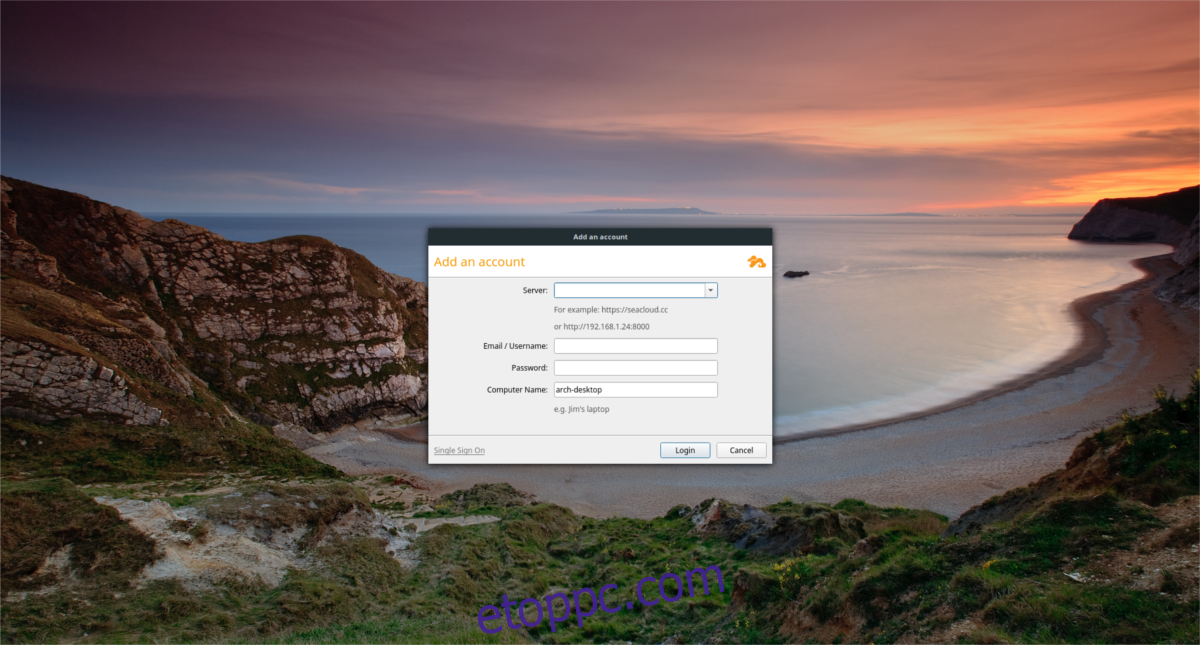
Nyissa meg a klienst, és adja meg a szerver adatait. Kezdje az IP-címmel és a portszámmal. Használja a telepítőben korábban megadott IP-címet, és adja hozzá az alapértelmezett portszámot. Például:
https://192.168.1.133:8082
Ezután nyisson meg egy terminált, és lépjen be a Seafile beállítási mappájába a korábbiakból.
cd seafile-server_6.2.3_x86-64
vagy
cd seafile-server_6.2.3_i386
Futtassa a „reset-admin.sh” parancsfájlt a felhasználó beállításához.
sudo sh reset-admin.sh
Adja meg e-mail címét, és állítsa be a jelszót. Ezután térjen vissza a szinkronizálási klienshez, és adja meg ezt a bejelentkezési információként. Ha az adatok helyesek, a szinkronizáló kliens bejelentkezik. Innentől kezdje meg az összes adat szinkronizálását úgy, hogy a fájlokat és mappákat a /home/username/Seafile/ mappába helyezi.